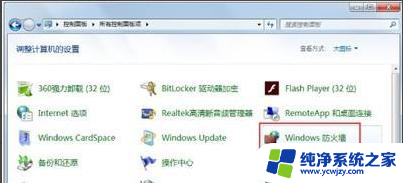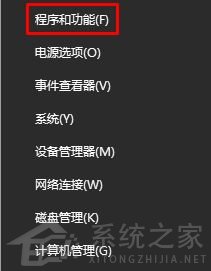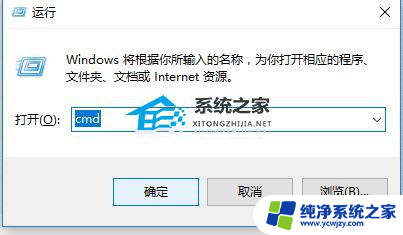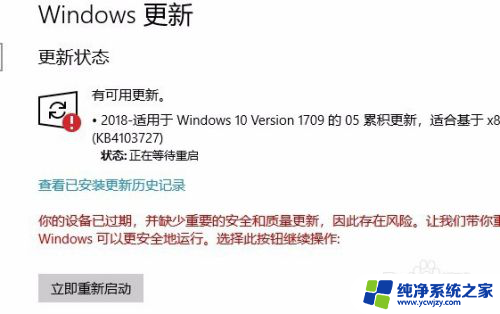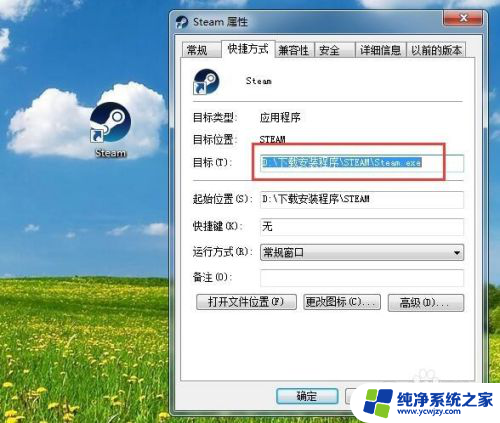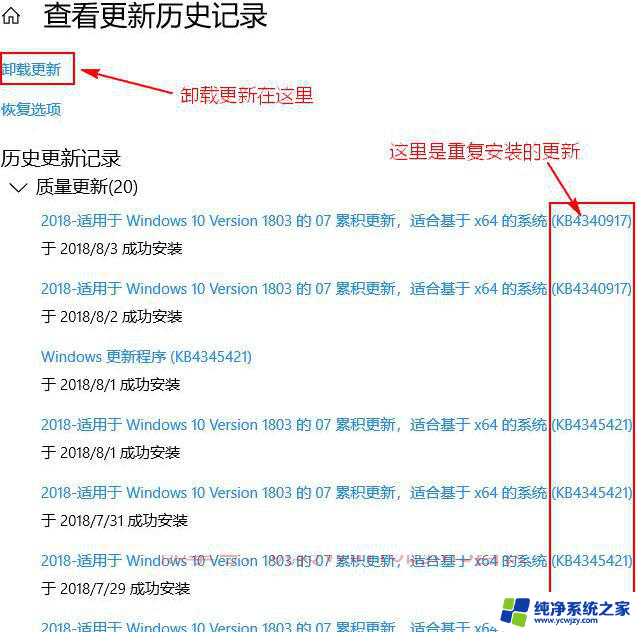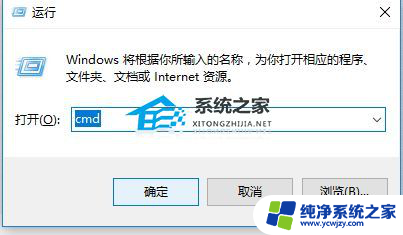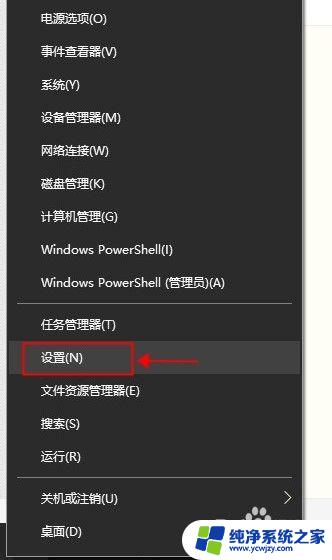win10首次安装steam无法更新 win10系统下steam无法更新怎么办
更新时间:2023-07-14 11:55:31作者:jiang
win10首次安装steam无法更新,Win10系统下使用Steam是许多玩家的常规操作,然而在首次安装时,有时会出现无法更新的情况,让人烦恼不已,如何解决这一问题呢?下面我们来讨论一下。
方法如下:
1.首先我们打开win10系统的控制面板。
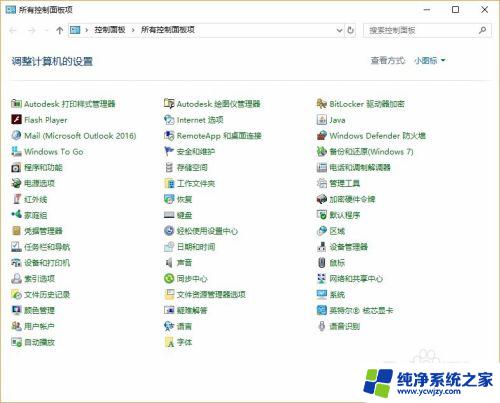
2.然后在网络和共享中心里打开以太网的设置。
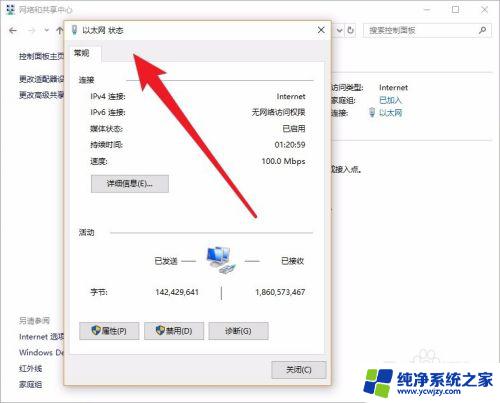
3.接着我们需要设置以太网的ip协议。
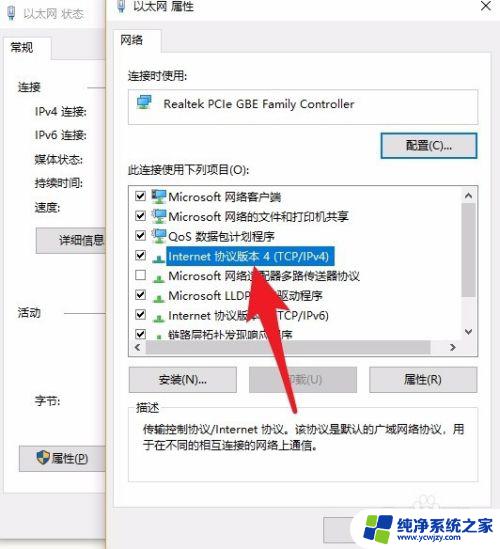
4.将dns服务器设置为自动获取。
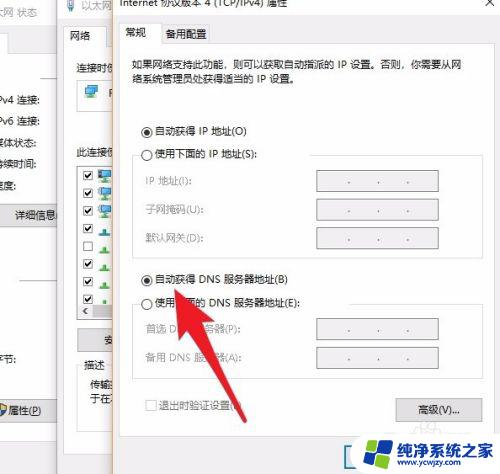
5.找到桌面上的steam平台图标,使用管理员权限运行。即可恢复steam的正常更新。
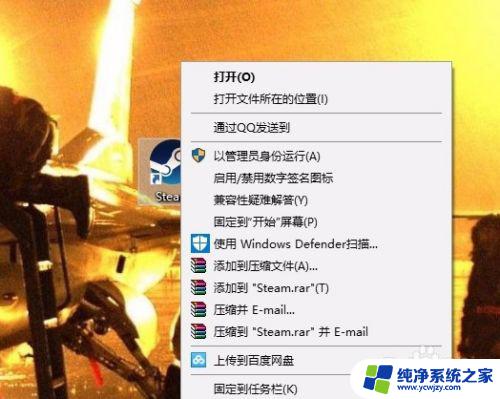
6.先写到这里了,谢谢大家的观看。
祝大家生活愉快。
小编还有许多其他的经验可以观看,如果无法解决问题可以联系小编进行咨询。
看不清楚图片的可以点击放大再看哦。
以上是关于win10首次安装steam无法更新的所有信息,如果您遇到此问题,可以按照以上方法进行解决,希望本篇文章能够帮助到您。